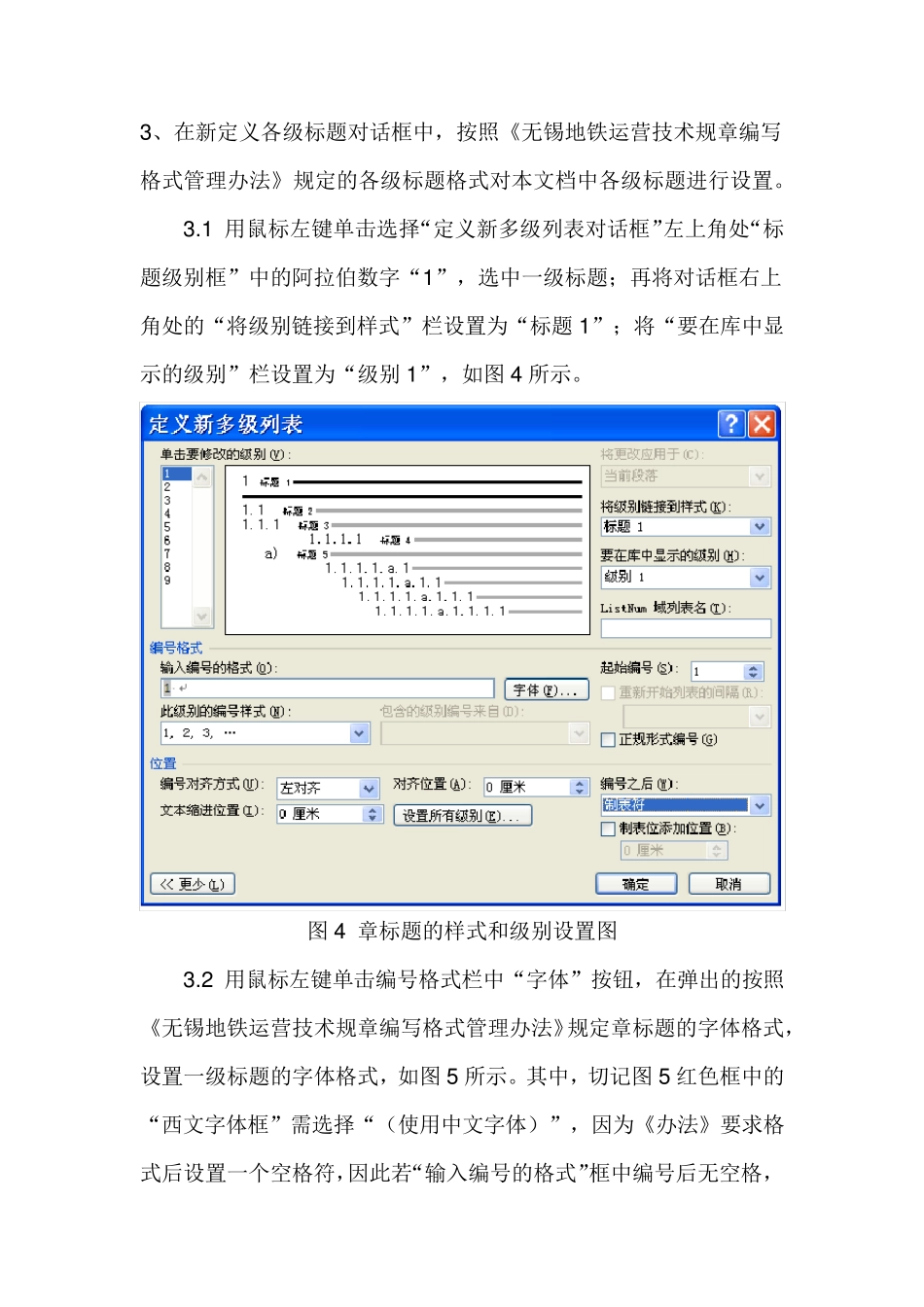轻 松 搞 定 word 中让人抓狂的自动编号 在w ord 中使用自动编号时,如果一级编号是2,想让其后面的二级编号自动编号为2.1、2.2……,三级编号自动编号为2.1.1、2.1.2……;且在该一级编号调整为3 时,后面的二级编号和三级编号的第一位自动调整为3,而无须任何手动调整,可以通过“定义新多级列表”来实现。 1、用鼠标左键单击选择段落选项卡上第一排第三个按钮“多级列表”工具,在弹出多级列表下拉菜单,如图 1 所示; 图 1 多级列表下拉菜单图 2 、用鼠标左键单击选择下拉菜单下方的“定义新的多级列表”选项,弹出“定义新多级列表”对话框,如图 2 所示;若弹出“定义新多级列表”对话框为图 3 所示,则用鼠标左键单图 3 左下角的“更多”按钮即可得到如图 2 所示对话框。 图 2 定义新多级列表对话框全景图 图 3 定义新多级列表对话框半景图 3 、在新定义各级标题对话框中,按照《无锡地铁运营技术规章编写格式管理办法》规定的各级标题格式对本文档中各级标题进行设置。 3 .1 用鼠标左键单击选择“定义新多级列表对话框”左上角处“标题级别框”中的阿拉伯数字“1 ”,选中一级标题;再将对话框右上角处的“将级别链接到样式”栏设置为“标题1 ”;将“要在库中显示的级别”栏设置为“级别 1 ”,如图 4 所示。 图 4 章标题的样式和级别设置图 3 .2 用鼠标左键单击编号格式栏中“字体”按钮,在弹出的按照《无锡地铁运营技术规章编写格式管理办法》规定章标题的字体格式,设置一级标题的字体格式,如图 5 所示。其中,切记图 5 红色框中的“西文字体框”需选择“(使用中文字体)”,因为《办法》要求格式后设置一个空格符,因此若“输入编号的格式”框中编号后无空格,需手动输入一个空格符,这样在后期文本编制的时候就无需在每个自动编号后手动输入一个空格符号,若该框选择西文样式,则自动编号后的空格符号为半角显示,宽度不符合要求。 图5 编号字体格式设置图 3.3 设置编号字体格式完成后,点击“确定”按钮返回到“定义新多级编号对话框”,按照《办法》中要求格式设置“位置”栏格式;之后再重点将对话框左下角的“编号之后”栏设置为“不特别标注”(因为《办法》中要求自动编号后的空格符已经在上一步中输入,因此无需再添加制表符),如图 图6 编号位置格式设置图 3.4 按照3.1 至3.3 的步骤依次设置节标题为二级标题,条段标题为三级标题。由于《办法》中运营使用...